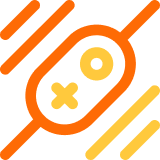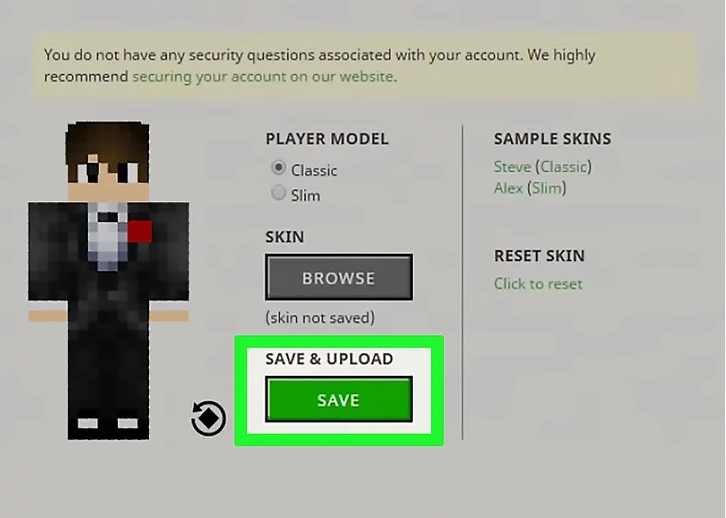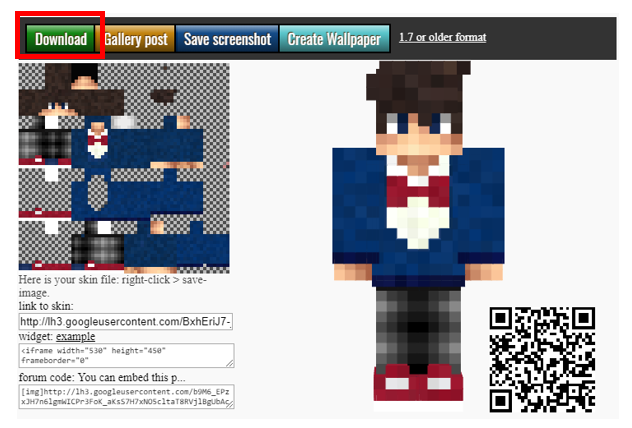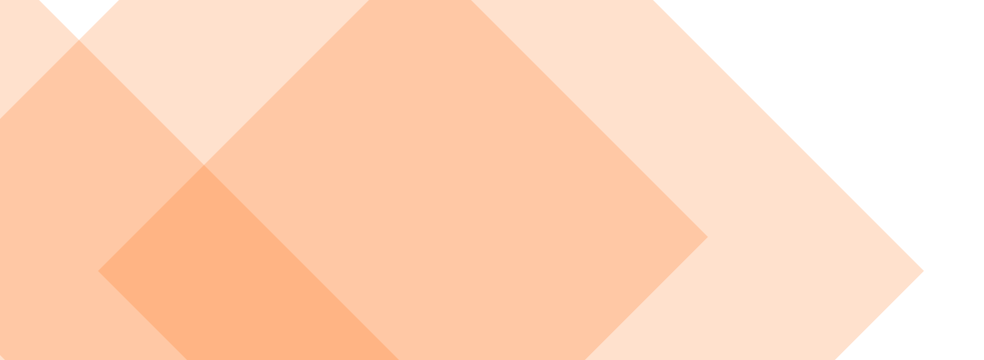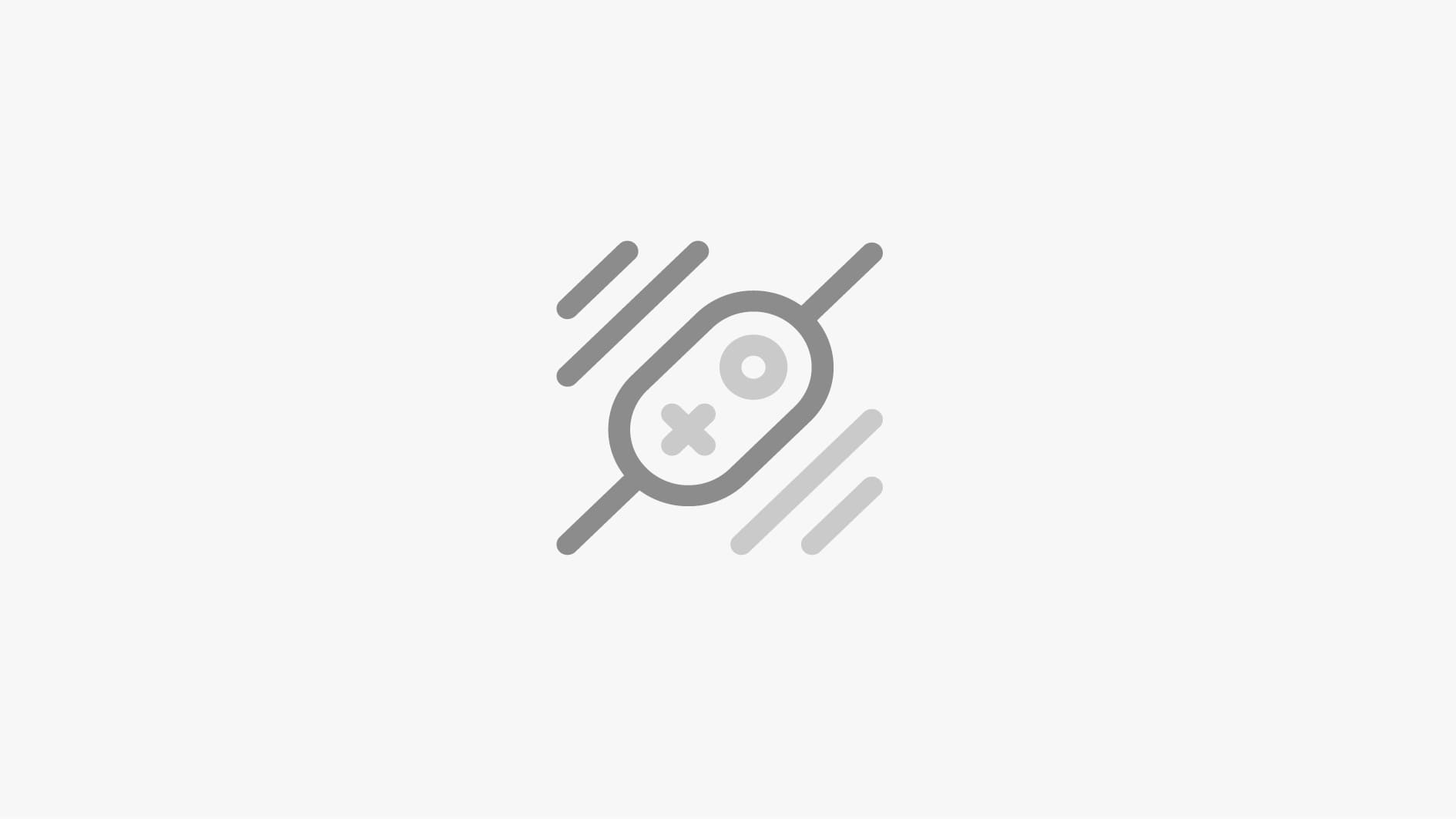
Hướng dẫn thay đổi giao diện (skin) nhân vật trong Minecraft
1. Thay đổi bằng Skin có sẵn trong Game
Khi mở Minecraft lên, bạn sẽ dễ dàng có thể thay đổi nhân vật của mình thành các skin có sẵn của Minecraft hoặc của những người chơi trước đó tạo ra. Bạn có thể thực hiện điều này bằng cách sử dụng tính năng Skin Chooser.Cách thực hiện như sau:
Bước 1: Mở Minecraft Launcher, đăng nhập tài khoản của bạn.
Bước 2: Tại màn hình khởi đầu, nhấp vào nút có biểu tượng có hình móc treo quần áo, nằm bên dưới hình ảnh của nhân vật của bạn.
Khi đó, bạn sẽ được chuyển đến giao diện của Minecraft Skins Chooser.
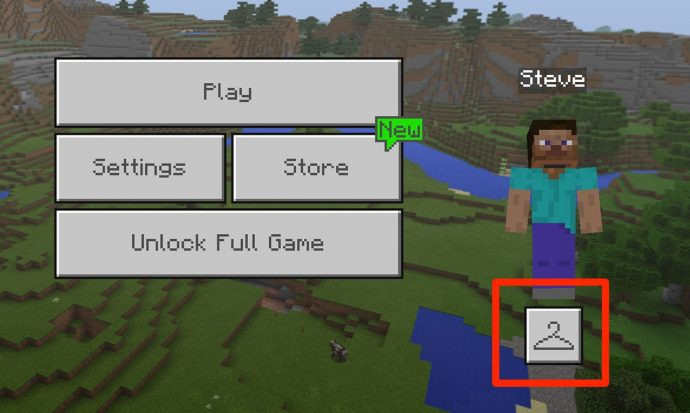
Bước 3: Tại màn hình Minecraft Skins Chooser, bạn có thể xem và lựa chọn các Skin mà mình muốn. Một số Skin là miễn phí, còn một số có thể được mua bằng Minecraft Coins. Các giao diện không miễn phí được đánh dấu bằng biểu tượng khóa trắng.
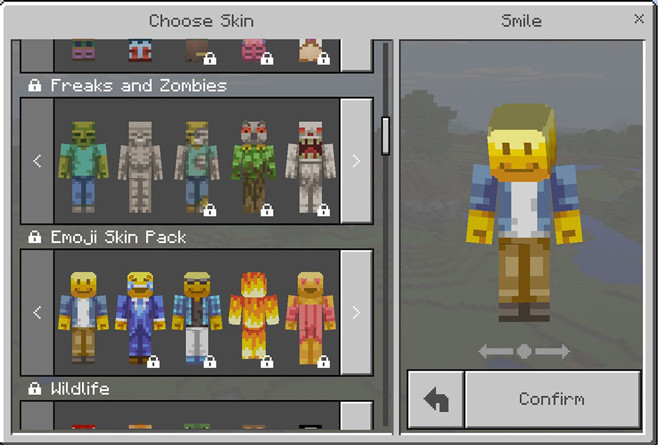
2. Thay đổi bằng Skin được tải về từ các Website.
Thật may mắn là ngoài các skin từ Minecraft Skins Chooser, bạn hoàn toàn có thể tải các Skin khác nhau từ các Website trên mạng với hàng ngàn giao diện khác nhau.
Bước 1: Tìm kiếm website và tải Skin
Có rất nhiều các webiste khác nhau cung cấp Skin cho Minecraft. Bạn có thể chỉ cần lên Google, gõ tìm kiếm chữ “ Skin Minecraft” và truy cập vào đó.
Một số nguồn Skin phong phú có thể kể đến là:
skins4minecraft.com
minecraftskins.com
Toàn bộ quá trình tìm kiếm và tải xuống các Skin tương đối đơn giản. File Skin Minecraft về cơ bản là một bức hình nhỏ dưới định dạng PNG. Một file Skin sẽ có dạng như giống như một hình búp bê giấy trước khi được lắp ráp như sau:
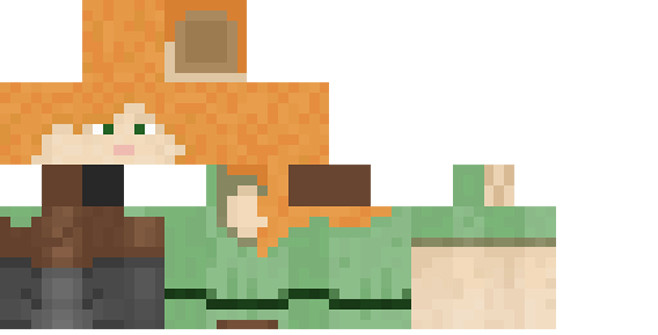
Nhớ vị trí của bức ảnh Skin mà bạn Download về đang lưu trữ ở đâu trên máy tính nhé !
Bước 2: Đăng nhập vào Minecraft.net
Sau khi đã tải về Skin mà bạn mong muốn, bạn tiến hành truy cập vào trang Minecraft.net.
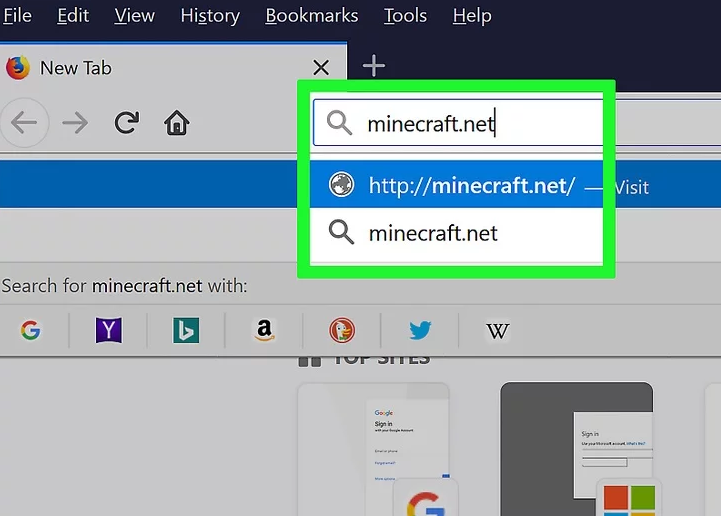
Nếu bạn chưa đăng nhập, bạn kích vào Sign In ở góc trên cùng bên phải. Nhập email và mật khẩu tài khoản của bạn.
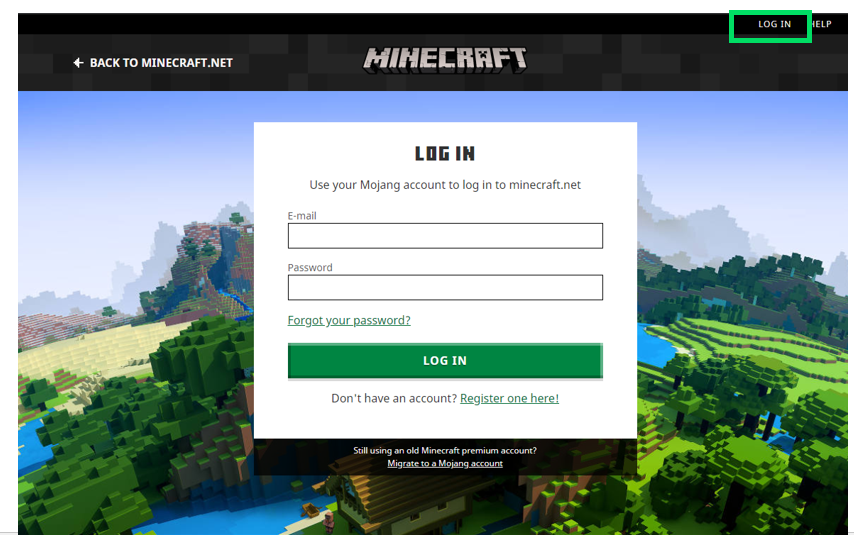
Sau khi đã đăng nhập, bạn kích vào email tài khoản ở góc trên cùng bên phải. Khi đó một Menu dọc xổ xuống, kích chọn Profile > Skin
Bước 3: Tải Skin của bạn lên
Tại trang Skin, bạn nhấn chọn Browse để mở trình chọn File
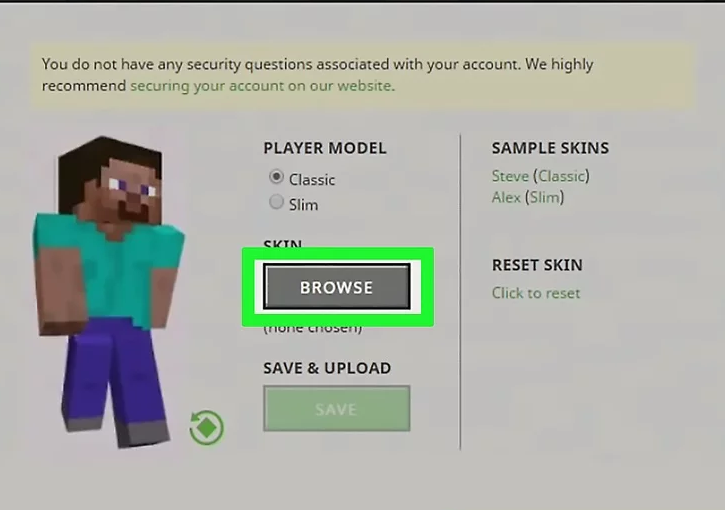
Mở thư mục lưu Skin và chọn Skin mà đã tải xuống. Nhấn Open để mở.
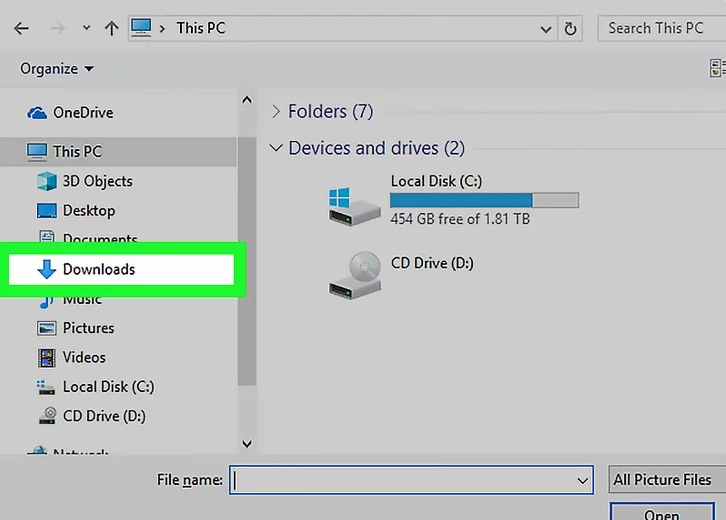
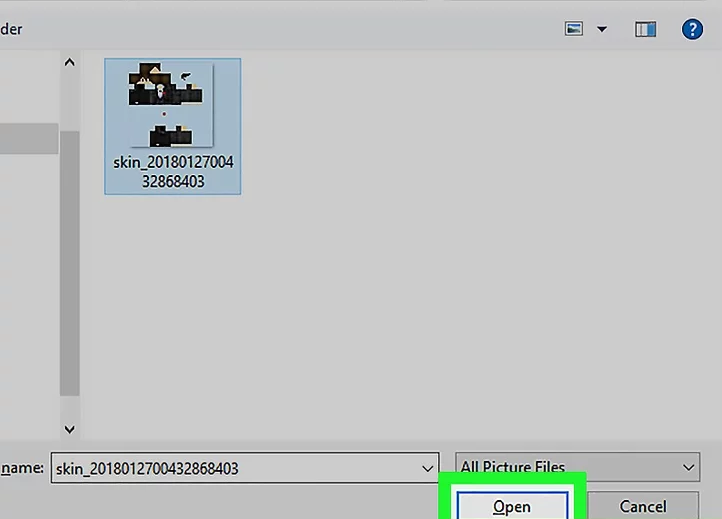
Nhấn nút Save để hoàn thành.
Bước 4: Mở Minecraft Launcher, đăng nhập tài khoản
Lưu ý cần đăng nhập trùng với tài khoản mà bạn đã sử dụng trên Minecraft.net. Khi này nhân vật của bạn đã có giao diện mới rồi đó.
3. Tự tạo Skin cho nhân vật
Ngoài việc sử dụng các Skin có sẵn do Minecraft cung cấp hoặc tải từ các website, bạn có thể tự tạo Skin cho nhân vật của mình như sau:
Bước 1: Tìm kiếm và truy cập Webisite thiết kế Skin
Truy cập vào webisite cung cấp chức năng thiết kế Skin cho nhân vật. Như trong bài viết này, chúng ta sẽ sử dụng trang phổ biến nhất, đó là Novaskin tại : https://minecraft.novaskin.me/
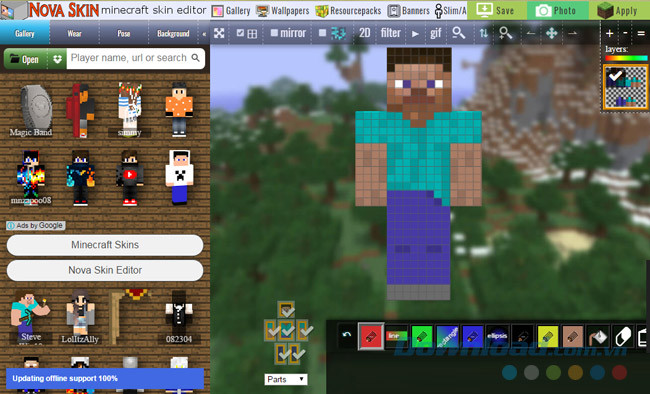
Bước 2: Thiết kế Skin của mình
Bạn có thể kéo chọn các Skin ở bên trái hoặc sử dụng các bảng màu, bút để thay đổi tạo hình, thay đổi màu sắc, họa tiết trên nhân vật theo ý mình hoặc thành bất kỳ nhân vật nào mình muốn. Tất cả tùy thuộc vào sự sáng tạo và sở thích của bạn.
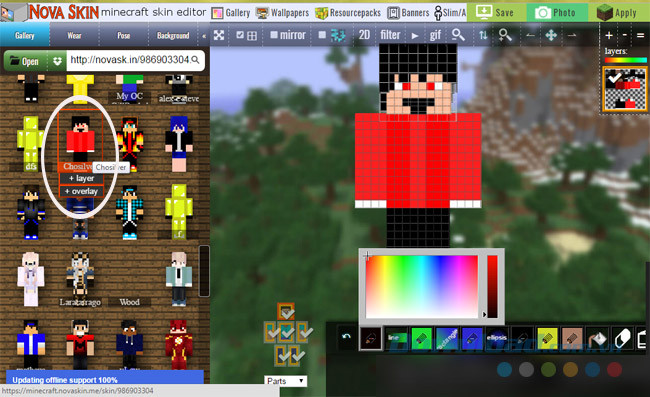
Bước 3: Lưu và tải xuống Skin
Khi thực hiện xong, nhấn chuột trái vào biểu tượng Save ở trên để lưu lại.
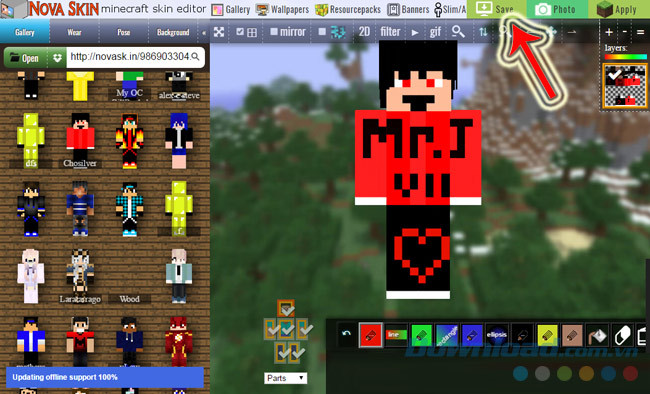
Giao diện thể hiện bản Skin của bạn hiện ra, bạn có thể đặt tên cho nhân vật mới của mình (Give me a name) hoặc miêu tả về nhân vật này (Description), sau đó chọn Save để lưu lại.
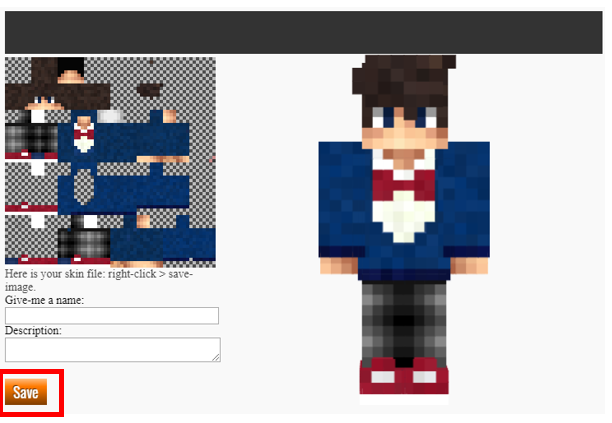
Sau khi trang xác nhận tạo hình nhân vật mới của bạn hoàn thành, tiến hành chọn Download để tải skin mới này về máy tính của mình.
Bước 4: Tải Skin mới lên Minecraft.net
Thực hiện tương tự như bước thay đổi Skin tải về như cách 2 để tải Skin của bạn lên Minecraft.net